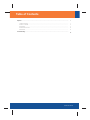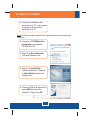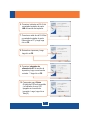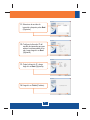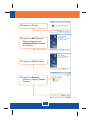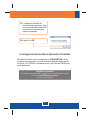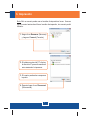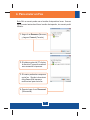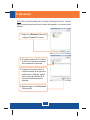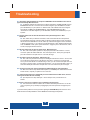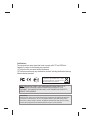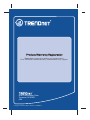Trendnet TE100-MP1UN Quick Installation Guide
- Categoría
- Servidores de impresión
- Tipo
- Quick Installation Guide
La página se está cargando...

Table of Contents
Version 09.16.08
Troubleshooting ...........................................................................................................................................
1
1
2
7
8
9
10
Español .................................... ....................................................................................................................
1. Antes de iniciar ..................................................................................................................................
2. Cómo se instala ................................................................................................................................
3. ...........................................................................................................................................
4. ............................................................................................................................
5. ............................................................................................................................................
Impresión
Para enviar un Fax
Escanear

1
Español
1. Antes de iniciar
?
?CPU: 300Mhz o superior/ 800Mhz o superior (Windows Vista)
? M / 512MB (Window Vista)
? Windows 2000/XP/2003 Server/Vista (32-bits)
Una unidad de CD-ROM
emoria: 256MB o superior o superior
Requisitos del sistema
Contenidos del paquete
Nota:
1. No haga lo siguiente a menos que así se le indique:
1. Instalar la herramienta
2. Conecte la impresora al servidor de impresión
3. Conecte el PC al servidor de impresión
2. La herramienta debe instalarse en cada PC para que pueda usar su
impresora multifuncional.
?T
?Guía de instalación rápida
multilingüe
?
?
E100-MP1UN
CD-ROM de la herramienta
Adaptador de corriente (5V, 2A)
Aplicación
Cable/DSL
Modem
1-Port Multi-Function Print Server
(TE100-MP1UN)
Workstations with Fast Ethernet Adapter
(TE100-PCIWN)
Multi-Functional
USB 2.0 Printer
4-Port Gigabit Firewall Router
(TWG-BRF114)
Internet

2
Español
2. Cómo se instala
1. Instale los controladores de la
impresora en su PC. Luego apague
la impresora y desconecte la
impresora de su PC.
Nota: Por favor consulte el manual de su impresora para las instrucciones de
instalación.
2. Introduzca el CD-ROM del de la
herramienta en la unidad de
CD-ROM de su PC.
4. Haga clic en Install Utility
(Instalar herramienta). Y haga clic
en Setup Wizard (Asistente de
configuración).
3. Haga clic en Run Autorun.exe
(sólo para Windows Vista).
5. Conecte el USB de la impresora al
puerto USB del servidor de
impresión. Y haga clic en OK.

3
Español
6. Conecte el cable de red RJ-45 del
conmutador/enrutador al puerto
LAN del servidor de impresión.
7. Conecte un cable de red RJ-45 del
conmutador/enrutador al puerto
Ethernet de su PC y luego haga
clic en OK.
9. Conecte el adaptador de
alimentación AC al servidor de
impresión y luego a una toma de
corriente. Y haga clic en OK.
10. Compruebe que el Status
(Estado) del LED esté encendido
y el indicador de error LED
apagado en el servidor de
impresión. Luego, haga clic en
Yes (Sí).
8. Encienda su impresora y luego
haga clic en OK.

4
Español
11. Seleccione el servidor de
impresión y después pulse Next
(Siguiente).
12. Configure la dirección IP del
servidor de impresión para que
esté en la misma subred de su
red y luego haga clic en Next
(Siguiente).
13. Copie la dirección IP y luego
haga clic en Next (Siguiente).
14. Haga clic en Finish (Finalizar).

5
Español
18. Haga clic en Resource
(Recursos) y luego en Connect
(Conectar).
17. Haga clic en Finish (Finalizar).
15. Haga clic en Yes (Sí).
16. Haga clic en Next (Siguiente).
Siga las instrucciones del
InstallSheild Wizard (Asistente
de Instalación).

6
Español
La configuración del servidor de impresión ha finalizado.
Para más información sobre la configuración del TE100-MP1UN y de las
configuraciones avanzadas, por favor consulte la Guía del Usuario que se
incluye en el CD-ROM de la herramienta o en el sitio Web de TRENDnet en
www.trendnet.com.
Registre su producto
Para asegurar los más altos niveles de servicio y apoyo al cliente, registre su producto
en línea en: www.TRENDnet.com/register
Gracias por elegir TRENDnet
20. Haga clic en OK.
19. Le aparece el asistente del
controlador de la impresora. Siga
las instrucciones del asistente del
controlador de impresora para
instalar la impresora.

7
Español
3. Impresión
Nota: Sólo un usuario puede usar el servidor de impresión a la vez. Una vez
que el usuario termine de utilizar el servidor de impresión, otro usuario podrá
utilizarlo.
2. El estatus mostrará el PC cliente y
la dirección IP que esté usando en
esos momentos la impresora.
3. El usuario puede ahora empezar a
imprimir.
4. Después haga clic en Disconnect
(Desconectar).
1. Haga clic en Resource (Recursos)
y luego en Connect (Conectar).

8
Español
Nota: Sólo un usuario puede usar el servidor de impresión a la vez. Una vez
que el usuario termine de utilizar el servidor de impresión, otro usuario podrá
utilizarlo.
3. El usuario puede ahora empezar a
enviar fax. Siga las instrucciones
del software de la impresora
multifuncional para enviar fax.
4. Para enviar un Fax
4. Después haga clic en Disconnect
(Desconectar).
2. El estatus mostrará el PC cliente y
la dirección IP que esté usando en
esos momentos la impresora.
1. Haga clic en Resource (Recursos)
y luego en Connect (Conectar).

9
Español
5. Escanear
3. Coloque el documento sobre la
cama del escáner de la impresora
multifuncional. Después, siga las
instrucciones del software de la
impresora multifuncional para
escanear.
Nota: Sólo un usuario puede usar el servidor de impresión a la vez. Una vez
que el usuario termine de utilizar el servidor de impresión, otro usuario podrá
utilizarlo.
4. Después haga clic en Disconnect
(Desconectar).
2. El estatus mostrará el PC cliente y
la dirección IP que esté usando en
esos momentos la impresora.
1. Haga clic en Resource (Recursos)
y luego en Connect (Conectar).
La página se está cargando...

Certifications
This equipment has been tested and found to comply with FCC and CE Rules.
Operation is subject to the following two conditions:
(1) This device may not cause harmful interference.
(2) This device must accept any interference received. Including interference that may
cause undesired operation.
NOTE: THE MANUFACTURER IS NOT RESPONSIBLE FOR ANY RADIO OR TV
INTERFERENCE CAUSED BY UNAUTHORIZED MODIFICATIONS TO THIS
EQUIPMENT. SUCH MODIFICATIONS COULD VOID THE USER’S AUTHORITY TO
OPERATE THE EQUIPMENT.
Waste electrical and electronic products must not
be disposed of with household waste. Please
recycle where facilities exist. Check with you Local
Authority or Retailer for recycling advice.
ADVERTENCIA
En todos nuestros equipos se mencionan claramente las caracteristicas del adaptador de alimentacón
necesario para su funcionamiento. El uso de un adaptador distinto al mencionado puede producir
daños fisicos y/o daños al equipo conectado. El adaptador de alimentación debe operar con voltaje y
frecuencia de la energia electrica domiciliaria existente en el pais o zona de instalación.
La página se está cargando...
Transcripción de documentos
Table of Contents Español ........................................................................................................................................................ 1 1. Antes de iniciar .................................................................................................................................. 2. Cómo se instala ................................................................................................................................ 3. Impresión ........................................................................................................................................... 4. Para enviar un Fax ............................................................................................................................ 5. Escanear ............................................................................................................................................ 1 2 7 8 9 Troubleshooting ........................................................................................................................................... 10 Version 09.16.08 1. Antes de iniciar Contenidos del paquete ? TE100-MP1UN ? Guía de instalación rápida multilingüe CD-ROM de la herramienta ? ? Adaptador de corriente (5V, 2A) Requisitos del sistema ? Una unidad de CD-ROM ? CPU: 300Mhz o superior/ 800Mhz o superior (Windows Vista) ? Memoria: 256MB o superior/ 512MB o superior (Window Vista) ? Windows 2000/XP/2003 Server/Vista (32-bits) Nota: 1. No haga lo siguiente a menos que así se le indique: 1. Instalar la herramienta 2. Conecte la impresora al servidor de impresión 3. Conecte el PC al servidor de impresión 2. La herramienta debe instalarse en cada PC para que pueda usar su impresora multifuncional. Aplicación 1-Port Multi-Function Print Server (TE100-MP1UN) Internet Cable/DSL Modem 4-Port Gigabit Firewall Router (TWG-BRF114) Multi-Functional USB 2.0 Printer Workstations with Fast Ethernet Adapter (TE100-PCIWN) 1 Español 2. Cómo se instala 1. Instale los controladores de la impresora en su PC. Luego apague la impresora y desconecte la impresora de su PC. Nota: Por favor consulte el manual de su impresora para las instrucciones de instalación. 2. Introduzca el CD-ROM del de la herramienta en la unidad de CD-ROM de su PC. 3. Haga clic en Run Autorun.exe (sólo para Windows Vista). 4. Haga clic en Install Utility (Instalar herramienta). Y haga clic en Setup Wizard (Asistente de configuración). 5. Conecte el USB de la impresora al puerto USB del servidor de impresión. Y haga clic en OK. 2 Español 6. Conecte el cable de red RJ-45 del conmutador/enrutador al puerto LAN del servidor de impresión. 7. Conecte un cable de red RJ-45 del conmutador/enrutador al puerto Ethernet de su PC y luego haga clic en OK. 8. Encienda su impresora y luego haga clic en OK. 9. Conecte el adaptador de alimentación AC al servidor de impresión y luego a una toma de corriente. Y haga clic en OK. 10. Compruebe que el Status (Estado) del LED esté encendido y el indicador de error LED apagado en el servidor de impresión. Luego, haga clic en Yes (Sí). 3 Español 11. Seleccione el servidor de impresión y después pulse Next (Siguiente). 12. Configure la dirección IP del servidor de impresión para que esté en la misma subred de su red y luego haga clic en Next (Siguiente). 13. Copie la dirección IP y luego haga clic en Next (Siguiente). 14. Haga clic en Finish (Finalizar). 4 Español 15. Haga clic en Yes (Sí). 16. Haga clic en Next (Siguiente). Siga las instrucciones del InstallSheild Wizard (Asistente de Instalación). 17. Haga clic en Finish (Finalizar). 18. Haga clic en Resource (Recursos) y luego en Connect (Conectar). 5 Español 19. Le aparece el asistente del controlador de la impresora. Siga las instrucciones del asistente del controlador de impresora para instalar la impresora. 20. Haga clic en OK. La configuración del servidor de impresión ha finalizado. Para más información sobre la configuración del TE100-MP1UN y de las configuraciones avanzadas, por favor consulte la Guía del Usuario que se incluye en el CD-ROM de la herramienta o en el sitio Web de TRENDnet en www.trendnet.com. Registre su producto Para asegurar los más altos niveles de servicio y apoyo al cliente, registre su producto en línea en: www.TRENDnet.com/register Gracias por elegir TRENDnet 6 Español 3. Impresión Nota: Sólo un usuario puede usar el servidor de impresión a la vez. Una vez que el usuario termine de utilizar el servidor de impresión, otro usuario podrá utilizarlo. 1. Haga clic en Resource (Recursos) y luego en Connect (Conectar). 2. El estatus mostrará el PC cliente y la dirección IP que esté usando en esos momentos la impresora. 3. El usuario puede ahora empezar a imprimir. 4. Después haga clic en Disconnect (Desconectar). 7 Español 4. Para enviar un Fax Nota: Sólo un usuario puede usar el servidor de impresión a la vez. Una vez que el usuario termine de utilizar el servidor de impresión, otro usuario podrá utilizarlo. 1. Haga clic en Resource (Recursos) y luego en Connect (Conectar). 2. El estatus mostrará el PC cliente y la dirección IP que esté usando en esos momentos la impresora. 3. El usuario puede ahora empezar a enviar fax. Siga las instrucciones del software de la impresora multifuncional para enviar fax. 4. Después haga clic en Disconnect (Desconectar). 8 Español 5. Escanear Nota: Sólo un usuario puede usar el servidor de impresión a la vez. Una vez que el usuario termine de utilizar el servidor de impresión, otro usuario podrá utilizarlo. 1. Haga clic en Resource (Recursos) y luego en Connect (Conectar). 2. El estatus mostrará el PC cliente y la dirección IP que esté usando en esos momentos la impresora. 3. Coloque el documento sobre la cama del escáner de la impresora multifuncional. Después, siga las instrucciones del software de la impresora multifuncional para escanear. 4. Después haga clic en Disconnect (Desconectar). 9 Español Certifications This equipment has been tested and found to comply with FCC and CE Rules. Operation is subject to the following two conditions: (1) This device may not cause harmful interference. (2) This device must accept any interference received. Including interference that may cause undesired operation. Waste electrical and electronic products must not be disposed of with household waste. Please recycle where facilities exist. Check with you Local Authority or Retailer for recycling advice. NOTE: THE MANUFACTURER IS NOT RESPONSIBLE FOR ANY RADIO OR TV INTERFERENCE CAUSED BY UNAUTHORIZED MODIFICATIONS TO THIS EQUIPMENT. SUCH MODIFICATIONS COULD VOID THE USER’S AUTHORITY TO OPERATE THE EQUIPMENT. ADVERTENCIA En todos nuestros equipos se mencionan claramente las caracteristicas del adaptador de alimentacón necesario para su funcionamiento. El uso de un adaptador distinto al mencionado puede producir daños fisicos y/o daños al equipo conectado. El adaptador de alimentación debe operar con voltaje y frecuencia de la energia electrica domiciliaria existente en el pais o zona de instalación.-
 1
1
-
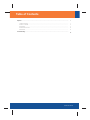 2
2
-
 3
3
-
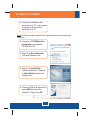 4
4
-
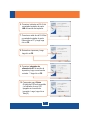 5
5
-
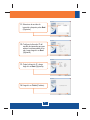 6
6
-
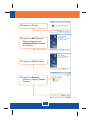 7
7
-
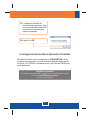 8
8
-
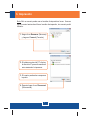 9
9
-
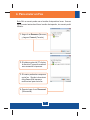 10
10
-
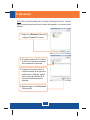 11
11
-
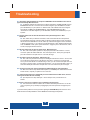 12
12
-
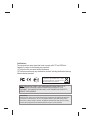 13
13
-
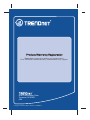 14
14
Trendnet TE100-MP1UN Quick Installation Guide
- Categoría
- Servidores de impresión
- Tipo
- Quick Installation Guide
en otros idiomas
- English: Trendnet TE100-MP1UN
Artículos relacionados
-
Trendnet TEW-P11G Quick Installation Guide
-
Trendnet TE100-MP2U Quick Installation Guide
-
Trendnet TE100-P21 Quick Installation Guide
-
Trendnet TE100-P1P Quick Installation Guide
-
Trendnet TE100-P21 Quick Installation Guide
-
Trendnet TE100-P1P Quick Installation Guide
-
Trendnet TE100-P21 Quick Installation Guide
-
Trendnet TE100-P1U Quick Installation Guide
-
Trendnet TE100-P1U Quick Installation Guide
-
Trendnet TEW-MP1U Quick Installation Guide